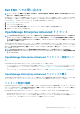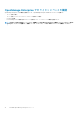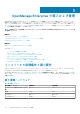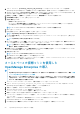Users Guide
OpenManage Enterprise の導入のための最小システム要件
表 5. 最小要件
項目 最小要件
対応ハイパーバイザー • VMware vSphere バージョン:
• vSphere ESXi 5.5 以降
• 以下でサポートされている Microsoft Hyper-V:
• Windows Server 2012 R2 以降
• 以下でサポートされている KVM:
• Red Hat Enterprise Linux 6.5 以降
ネットワーク
OpenManage Enterprise で管理されている全デバイスの管理ネ
ットワークにアクセスできる有効な仮想 NIC。
対応ブラウザ • Internet Explorer(64 ビット)11 以降
• Mozilla Firefox 52 以降
• Google Chrome 58 以降
ユーザーインタフェース HTML 5、JS ベース
メモ: OpenManage Enterprise の最小要件についての最新アップデート情報については、サポート サイトにある『
Dell EMC
OpenManage Enterprise サポ
ー
ト マトリックス
』を参照してください。
VMware vSphere での OpenManage Enterprise の
導入
メモ: OpenManage Enterprise で任意のタスクを実行するには、必要なユーザー権限を持っている必要があります。「役割ベー
スの OpenManage Enterprise ユーザー権限」を参照してください。
メモ: 始めてアプライアンスの電源を入れる前にセカンダリー アダプターを追加すると、そのアダプターは IPv4 も IPv6 も無
効と設定されます。TUI へのログイン時に EULA に同意して管理者パスワードを変更すると、アダプターは[無効]と表示さ
れるため、手動で設定を行う必要があります。
1. サポート サイトから openmanage_enterprise_ovf_format.zip ファイルをダウンロードして、VMware vSphere クライア
ントがアクセスできる場所に解凍します。ローカルドライブまたは CD/DVD の使用をお勧めします。ネットワークの場所から
インストールすると、最大 30 分かかることがあるからです。
2. vSphere Client で、ファイル > OVF テンプレートの展開 の順に選択します。
OVF テンプレートの導入ウィザード が表示されます。
3. ソース ページで、参照 をクリックし、OVF パッケージを選択します。[次へ]をクリックします。
4. OVF テンプレートの詳細 ページで、表示される情報を確認します。[次へ]をクリックします。
5. エンドユーザーライセンス契約 ページで、ライセンス契約内容を読み、同意します をクリックします。続行するには、次へ を
クリックします。
6. 名前と場所 ページで、80 文字以内で名前を入力し、テンプレートを保存するためのインベントリの場所を選択します。[次へ]
をクリックします。
7. vCenter の設定に応じて、次のいずれかのオプションが表示されます。
• リソースプールが設定されている場合 — リソースプール ページで、アプライアンス仮想マシンを展開する仮想サーバのプー
ルを選択します。
• リソースプールが設定されていない場合 — ホスト/クラスタ ページで、アプライアンス仮想マシンの展開先となるホストま
たはクラスタを選択します。
8. ホスト上に使用可能なデータストアが複数ある場合、データストア ページにそれらのデータストアが表示されます。仮想マシン
(VM)ファイルを格納する場所を選択し、次へ をクリックします。
9. [ディスクの形式]ページで[シック プロビジョン]をクリックして、ドライブの作成時に仮想マシンへ物理ストレージ スペー
スを事前に割り当てます。
10. 完了の準備 ページで、前のページで選択したオプションを確認し、終了 をクリックして展開ジョブを実行します。
OpenManage Enterprise の導入および管理 17